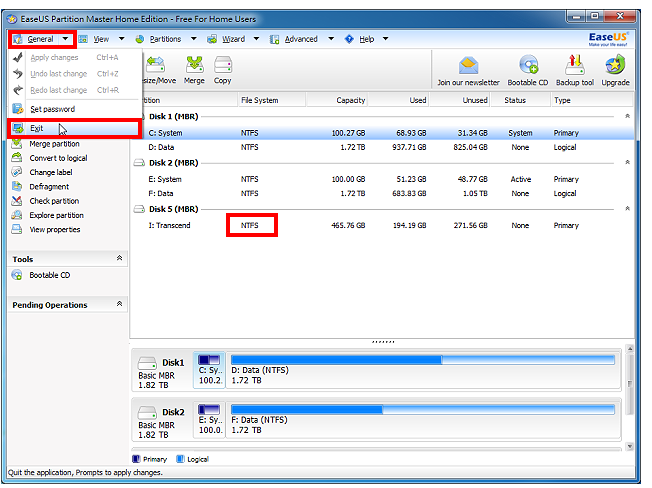在市面上购买的外接硬碟或随身碟,预设的档案系统大都为FAT32,这种档案格式在储存资料的时候,最大单一档案不能超过4 GB,如果想要将使用免费备份和还原软体EASEUS Todo Backup Free 4.5…等系统备份和还原的软体,备份的系统档案复制到外接应碟,会出现无法复制的错误,碰到这种情况到底要怎么办呢?只要使用免费硬碟分割区调整的软体EASEUS Partition Master 9.1.1 Home Edition,就可以轻松的将档案系统转换为NTFS格式〈最大单一档案可以达到16 TB〉,且不会破坏原来储存在外接硬碟里面的档案,详细作法说明如下:
1.首先将外接硬碟连接在电脑,接著连续按两下桌面的捷径图示,开启EASEUS Partition Master 9.1.1 Home Edition。
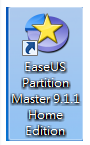
2.点选「Go to main screen」。
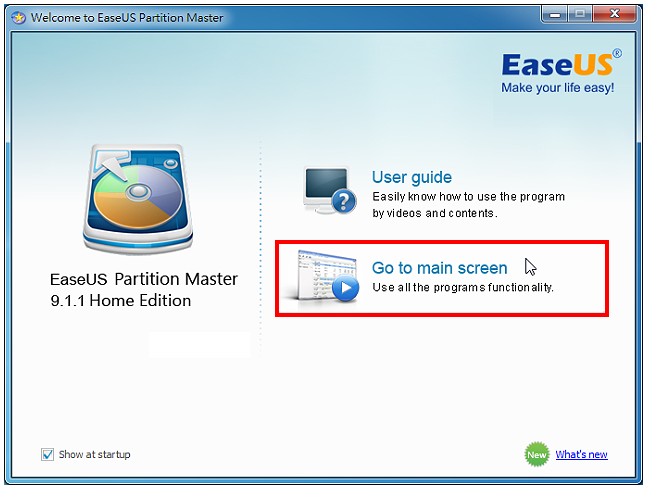
3.已经连接的外接硬碟,档案系统为FAT32,如下图所示。
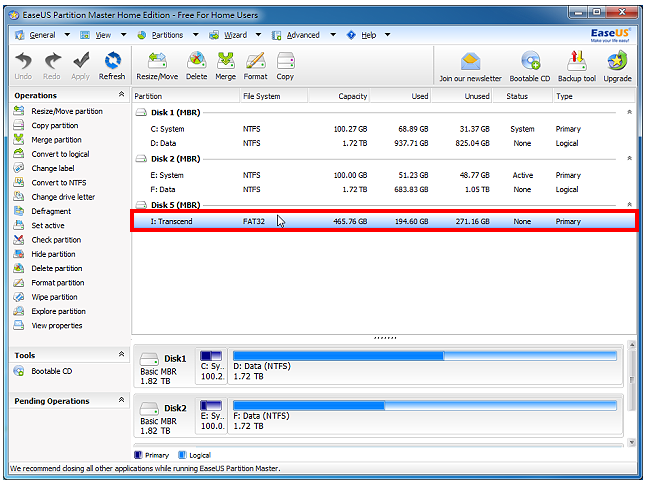
4.点选「Partitions\\Convert to NTFS」,准备将档案系统转换为NTFS格式。

5.点选「OK装」。
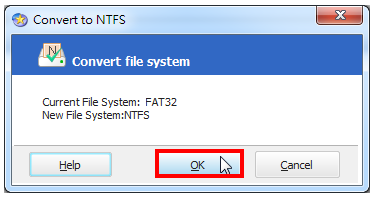
6.点选「Apply」,开始转换档案格式。
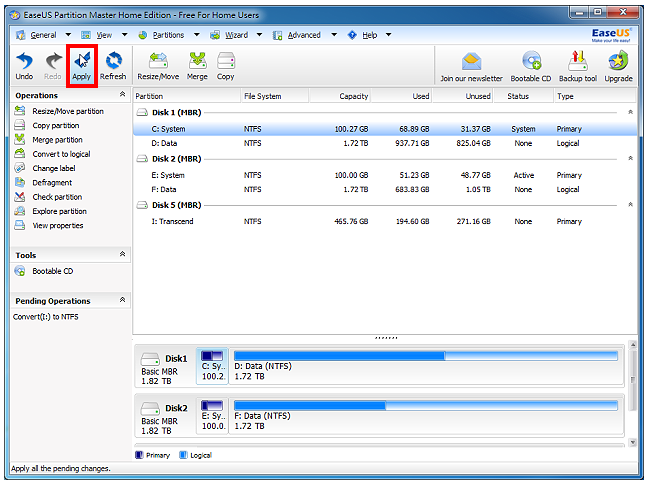
7.点选「Yes」。
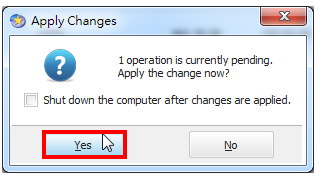
8.正在下转换格式。
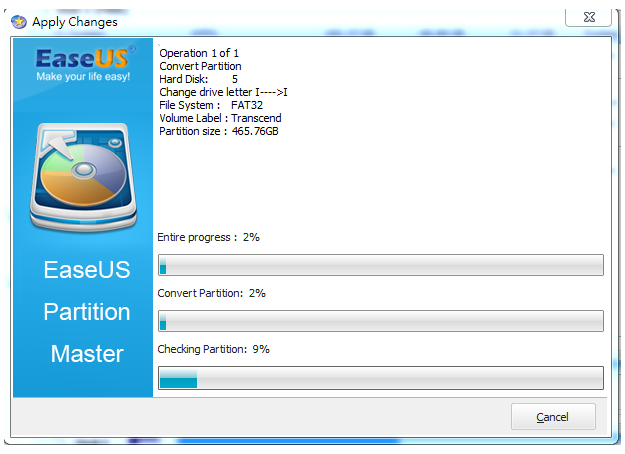
9.转换完成,点选「OK」;你的外接硬碟,已经可以储存单一档案超过4 GB的档案了。
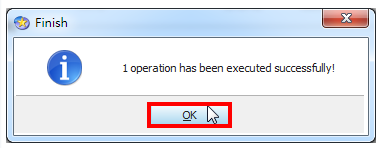
10.点选「General\\Exit」,关闭EASEUS Partition Master 9.1.1 Home Edition,结束档案系统的转换。